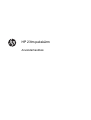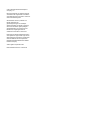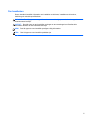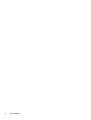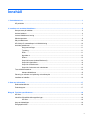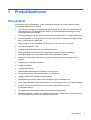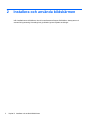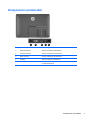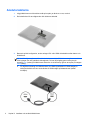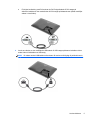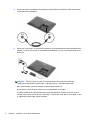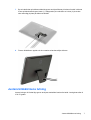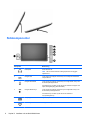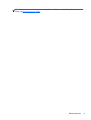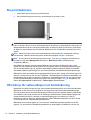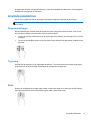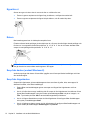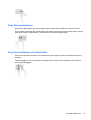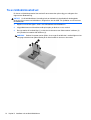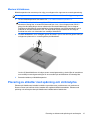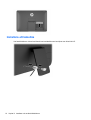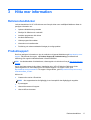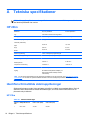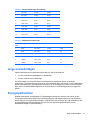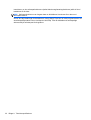HP Pavilion 23tm 23-inch Diagonal Touch Monitor Användarguide
- Typ
- Användarguide

HP 23tm pekskärm
Användarhandbok

© 2013 Hewlett-Packard Development
Company, L.P.
Microsoft, Windows och Windows Vista är
varumärken eller registrerade varumärken
som tillhör Microsoft Corporation i USA och/
eller andra länder/regioner.
Garantiansvar för HP:s produkter och
tjänster definieras i de
garantibegränsningar som medföljer
sådana produkter och tjänster. Ingenting i
denna text ska anses utgöra ytterligare
garantiåtaganden. HP ansvarar inte för
tekniska fel, redigeringsfel eller för
avsaknad av information i denna text.
Dokumentet innehåller märkesinformation
som skyddas av upphovsrätt. Ingen del av
detta dokument får kopieras, reproduceras
eller översättas till ett annat språk utan
föregående skriftligt tillstånd från Hewlett-
Packard Company.
Andra utgåvan: september 2013
Dokumentartikelnummer: 734166-102

Om handboken
Denna handbok innehåller information om installation av skärmen, installation av drivrutiner,
felsökning och tekniska specifikationer.
VARNING: Den här typen av text ger information om att allvarliga personskador kan uppstå om
instruktionerna inte följs.
VIKTIGT: Den här typen av text innehåller varningar om att utrustningen kan förstöras eller
information förloras om inte instruktionerna följs.
OBS! Den här typen av text innehåller ytterligare viktig information.
TIPS: Den här typen av text innehåller praktiska tips.
iii

iv Om handboken

Innehåll
1 Produktfunktioner ........................................................................................................................................... 1
HP pekskärm ........................................................................................................................................ 1
2 Installera och använda bildskärmen ............................................................................................................. 2
Komponenter på baksidan ................................................................................................................... 3
Ansluta kablarna ................................................................................................................................... 4
Justera bildskärmens lutning ................................................................................................................ 7
Sidokomponenter ................................................................................................................................. 8
Slå på bildskärmen ............................................................................................................................. 10
HP-riktlinje för vattenstämpel och bildinbränning ............................................................................... 10
Använda pekskärmen ......................................................................................................................... 11
Drag med ett finger ............................................................................................................ 11
Tryckning ........................................................................................................................... 11
Rulla ................................................................................................................................... 11
Nypa/dra ut ........................................................................................................................ 12
Rotera ................................................................................................................................ 12
Svep från kanten (endast Windows 8) ............................................................................... 12
Svep från högerkanten ...................................................................................................... 12
Svep från vänsterkanten .................................................................................................... 13
Svep från överkanten och nederkanten ............................................................................. 13
Ta av bildskärmsstativet ..................................................................................................................... 14
Montera bildskärmen ......................................................................................................... 15
Placering av etiketter med spänning och strömstyrka ........................................................................ 15
Installera ett kabellås .......................................................................................................................... 16
3 Hitta mer information .................................................................................................................................... 17
Referenshandböcker .......................................................................................................................... 17
Produktsupport ................................................................................................................................... 17
Bilaga A Tekniska specifikationer .................................................................................................................. 18
HP 23tm ............................................................................................................................................. 18
Identifiera förinställda skärmupplösningar .......................................................................................... 18
HP 23tm ............................................................................................................................. 18
Ange användarlägen .......................................................................................................................... 19
Energisparfunktion ............................................................................................................................. 19
v

vi

1 Produktfunktioner
HP pekskärm
LCD-skärmen (liquid crystal display – skärm med flytande kristaller) har en aktiv matris och bred
visningsvinkel. Bildskärmens funktioner:
● 58,4 cm (23 tum) diagonal visningsyta med upplösning på 1920 x 1080, plus fullskärmsstöd för
lägre upplösningar, med anpassningsbar skalning för maximal bildstorlek samtidigt som den
ursprungliga bildkvoten bibehålls
●
LED-bakgrundsbelysning som förbrukar mindre energi än traditionell CCFL-bakgrundsbelysning
●
Bred visningsvinkel, som gör att man kan se skärmens innehåll från sittande eller stående läge
eller vid förflyttning från sida till sida
● Optisk pekteknik som är kompatibel med Windows 8 multi-touch och Plug and Play
●
Kan lutas till 70 graders vinkel
●
Avtagbart ställ för flexibel montering av bildskärmspanelen
●
Videosignalingång för digital DVI (DVI-D-signalkabel medföljer endast i vissa länder)
●
Videosignalingång med stöd för digital HDMI, HDMI-signalkabel medföljer
●
USB-kabel för att ansluta pekskärmens styrenhet till datorn (krävs för att pekgesterna ska
fungera)
● Ljudingång och medföljande ljudkabel
●
Inbyggda högtalare
●
Ljudutgång/hörlursjack
●
Stöder endast operativsystemen Windows 7 och Windows 8
●
Plug and Play-funktion i Microsoft Windows 7 och Windows 8
●
Uttag på bildskärmens baksida för kabellås (tillval)
●
Skärminställningar på flera språk för enkel konfigurering och skärmoptimering
●
HDCP (High-Bandwidth Digital Content Protection) kopieringsskydd för DVI-och HDMI-ingångar
●
Program- och dokumentationsskiva som innehåller bildskärmsdrivrutiner och
produktdokumentation
●
Strömsparfunktion för att uppfylla kraven på minskad energiförbrukning
●
Säkerhetsföreskrifter, certifikat och bestämmelser för dessa produkter finns i Referensguide för
HP LCD-bildskärmar på skivan som medföljer bildskärmen.
HP pekskärm 1

2 Installera och använda bildskärmen
Inför installationen av bildskärmen ska du kontrollera att strömmen till bildskärm, datorsystem och
eventuell kringutrustning är avstängd och gå därefter igenom följande anvisningar.
2 Kapitel 2 Installera och använda bildskärmen

Komponenter på baksidan
Komponent Beskrivning
1 Likströmsanslutning Ansluter strömkabeln till bildskärmen.
2 Anslutning för DVI-D Ansluter DVI-D-kabeln till bildskärmen.
3 HDMI-anslutning Ansluter HDMI-kabeln till bildskärmen.
4 Ljuduttag Ansluter ljudkabeln till bildskärmen.
5 USB-uppströmsuttag Ansluter USB-kabeln på bildskärmens USB-pekskärmsuttag till
en USB-värdport/hubb.
Komponenter på baksidan 3

Ansluta kablarna
1. Lägg bildskärmen med framsidan nedåt på en plan yta täckt av en ren, torr duk.
2. Dra kabelluckan för att avlägsna den från skärmens baksida.
3. Beroende på din konfiguration, anslut antingen DVI- eller HDMI-videokabeln mellan datorn och
bildskärmen.
OBS! Videoläget avgörs av vilken videokabel som används. Bildskärmen avgör automatiskt
vilka ingångar som har godkända videosignaler. Du kan välja ingång genom att trycka på
knappen Input (Indata) på bildskärmens sida eller via skärmmenyn genom att trycka på knappen
Menu (Meny).
●
För digital användning med HDMI ansluter du HDMI-signalkabeln till HDMI-uttaget på
skärmens baksida och den andra änden till HDMI-uttaget på indataenheten (kablar
medföljer).
4 Kapitel 2 Installera och använda bildskärmen

●
För digital användning med DVI ansluter du DVI-D-signalkabeln till DVI-uttaget på
skärmens baksida och den andra änden till DVI-uttaget på indataenheten (kablar medföljer
endast i vissa länder).
4. Anslut ena änden av den medföljande USB-kabeln till USB-uttaget på datorns baksida och den
andra änden till bildskärmens USB-uttag.
OBS! Du måste ansluta USB-kabeln mellan datorn för att kunna få tillgång till pekfunktionerna.
Ansluta kablarna 5

5. Anslut ena änden av ljudkabeln till ljudingången på bildskärmens baksida och den andra änden
till indataenhetens ljudutgång.
6. Anslut den runda änden av strömförsörjningskabeln till strömkabelanslutningen på bildskärmens
baksida (1). Anslut ena änden av strömkabeln till nätadaptern (2) och anslut andra änden till ett
eluttag (3).
VARNING: Så här minskar du risken för elektriska stötar eller skada på utrustningen:
Ta aldrig bort strömsladdens jordkontakt. Jordningen fyller en viktig säkerhetsfunktion.
Sätt i strömsladden i ett jordat eluttag som alltid är lätt att komma åt.
Bryt strömmen till utrustningen genom att ta ut strömsladden ur eluttaget.
Av säkerhetsskäl får du aldrig placera föremål på strömsladdar och kablar. Se till att ingen av
misstag trampar eller snavar på dem. Dra aldrig i en kabel eller sladd. När du ska koppla ur dem
ur vägguttaget, fatta då tag i själva kontakten.
6 Kapitel 2 Installera och använda bildskärmen

7. Byt ut kabelluckan på skärmens baksida genom att skjuta flikarna på luckans överdel i skårorna
överst på kabelanslutningens insats (1). Snäpp sedan på undersidan av luckan (2) så att den
sitter ordentligt på plats på skärmens baksida.
8. Placera bildskärmen upprätt och dra ut stativet så att det stödjer skärmen.
Justera bildskärmens lutning
Justera lutningen till önskat läge genom att skjuta stativstödet framåt eller bakåt. Lutningsintervallet är
15 till 70 grader.
Justera bildskärmens lutning 7

Sidokomponenter
Komponent Beskrivning
1
Hörlursjack Anslut hörlurar här.
OBS! När du ansluter hörlurarna stängs ljudet från de inbyggda
högtalarna av.
2
Knappen OK Tryck på den här knappen i skärmmenyn för att välja den markerade
menyfunktionen.
3
Knappen Plus/indata Tryck på den här knappen i skärmmenyn för att gå framåt i menyn och
för att öka justeringsnivåerna.
Om skärmmenyn är inaktiv trycker du här för att aktivera knappen som
väljer videosignalingång (DVI eller HDMI).
4
Knappen Minus/volym Tryck på den här knappen i skärmmenyn för att gå bakåt i menyn och
för att minska justeringsnivåerna.
Om skärmmenyn är inaktiv trycker du här för att aktivera
volymjusteringsmenyn.
5
Menyknappen Öppnar, väljer alternativ och avslutar skärmmenyn.
6
Strömknapp Stänger av/sätter på bildskärmen.
8 Kapitel 2 Installera och använda bildskärmen

Slå på bildskärmen
1. Starta datorn genom att trycka på strömbrytaren.
2. Slå på bildskärmen genom att trycka på strömbrytaren på sidan av den.
VIKTIGT: Bilden kan brännas in i bildskärmen om den inte används och visar samma statiska bild
under 12 timmar eller fler. Du kan undvika detta genom att aktivera en skärmsläckare, eller genom att
stänga bildskärmen när den inte ska användas under en längre tid. Bilder som bränns in på skärmen
är något som kan hända på alla LCD-skärmar. Bildskärmar med "inbränd bild" omfattas inte av HP:s
garanti.
OBS! Händer det inget när du trycker på bildskärmens strömbrytare kan strömbrytarens låsning
vara aktiverad. Inaktivera funktionen genom att hålla strömknappen intryckt i 10 sekunder.
OBS! Du kan inaktivera strömlampan på skärmmenyn. Tryck på Meny-knappen på bildskärmens
framsida och välj sedan Management (Hantering) > Bezel Power LED > (Strömlampa på
frontpanelen) Off (Av).
När bildskärmen slås på visas ett statusmeddelande i fem sekunder. Meddelandet visar i vilken
ingång (DVI eller HDMI) den aktiva signalen finns för tillfället, status för automatisk källaktivering (på
eller av; fabriksinställning är På), signalens standardkälla (fabriksinställning är HDMI), den aktuella
förinställda bildskärmsupplösningen och den rekommenderade förinställda bildskärmsupplösningen.
Bildskärmen söker automatiskt bland ingångssignalerna efter en aktiv ingång och använder denna för
skärmen. Om det finns två eller fler aktiva insignaler, visar bildskärmen insignalens standardkälla. Om
standardkällan inte är någon av de aktiva insignalerna, visar bildskärmen den som har högst prioritet.
Du kan byta standardkälla på skärmmenyn genom att trycka på knappen Meny på frontpanelen och
sedan välja Input Control (Indatakontroll) > Default Input (Standardindata).
HP-riktlinje för vattenstämpel och bildinbränning
Modellerna med bred visningsvinkel ger extremt breda betraktningsvinklar och avancerad bildkvalitet.
Bildskärmar av den här typen är lämpliga för en mängd olika avancerade bildkvalitetstillämpningar.
Den här paneltekniken är emellertid inte lämplig för tillämpningar som uppvisar statiska, stillastående
eller stillbilder under långa perioder utan användning av skärmsläckare. Dessa tillämpningstyper kan
omfatta kameraövervakning, videospel, marknadsföringslogotyper och mallar som visas på
bildskärmen under en längre tid. Statiska bilder kan orsaka bildinbränningsskador som skulle kunna
se ut som fläckar eller vattenstämplar på bildskärmen.
Bildskärmar som används dygnet runt som resulterar i bildinbränningsskada omfattas inte av HP-
garantin. För att undvika en bildinbränningsskada ska du alltid stänga av bildskärmen när den inte
10 Kapitel 2 Installera och använda bildskärmen

används eller använda energisparfunktionen, om den är kompatibel med ditt system, för att stänga av
bildskärmen när systemet är overksamt.
Använda pekskärmen
Om du har en pekskärm kan du interagera med objekt på skärmen med hjälp av dina fingrar.
TIPS: Även om du har en pekskärm är det fortfarande möjligt att använda tangentbord och mus,
som vanligt.
Drag med ett finger
Draget med ett finger används oftast för att panorera eller rulla igenom listor och sidor, men du kan
även använda metoden för andra saker, som att flytta ett objekt.
●
Om du vill rulla över skärmen drar du lätt med fingret över skärmen i den riktning som du vill rulla
visningen.
●
Om du vill dra ett objekt trycker du på det, håller fingret nedtryckt och drar sedan i objektet för att
flytta det.
Tryckning
Använd den här metoden för att välja något på skärmen. Tryck eller knacka lätt en gång med fingret
på skärmen för att välja ett objekt. Dubbeltryck på ett objekt för att öppna det.
Rulla
Rullning är användbart för att flytta uppåt, nedåt, vänster eller höger på en sida eller en bild. Placera
två fingrar på skärmen och dra dem sedan uppåt, nedåt, vänster eller höger.
Använda pekskärmen 11

Nypa/dra ut
Genom att nypa och dra ut kan du zooma in eller ut ur bilder eller text.
●
Zooma in genom att placera två fingrar ihop på skärmen, och flytta dem sedan isär.
●
Zooma ut genom att placera två fingrar isär på skärmen, och för sedan ihop dem.
Rotera
Med rotationsgesten kan du vända på exempelvis foton.
Förankra vänster hands pekfinger på det objekt som du vill rotera. Använd höger hands pekfinger och
för det runt i en svepande rörelse från positionen ”kl. 12” till ”kl. 3”. Om du vill rotera åt andra hållet
sveper du med pekfingret från positionen ”kl. 3” till ”kl. 12”.
OBS! Den här metoden är avsedd för särskilda appar där du kan manipulera ett objekt eller en bild.
Det går kanske inte att använda rotationsgesten i alla appar.
Svep från kanten (endast Windows 8)
Använd svepningar från kanten för att utföra uppgifter som till exempel ändra inställningar och hitta
eller använda appar.
Svep från högerkanten
Svepet från högerkanten gör att snabbknapparna visas som låter dig söka, dela, starta appar, få
åtkomst till enheter, eller ändra inställningar.
●
Öppna fältet med snabbknappar genom att svepa med fingret från högerkanten och över
skärmen.
●
Om du vill söka efter en app, inställning eller fil sveper du från högerkanten över skärmen för att
öppna fältet Snabbknappar och trycker sedan på snabbknappen Sök och på en kategori, t.ex.
Filer. Tryck sedan på rutan Sök för att använda tangentbord på skärmen.
●
Om du vill öppna Startskärmen sveper du från högerkanten för att öppna fältet Snabbknappar
och trycker på snabbknappen Start.
●
Om du vill stänga av datorn sveper du från högerkanten för att öppna fältet Snabbknappar och
trycker sedan på snabbknappen Inställningar och på Ström.
12 Kapitel 2 Installera och använda bildskärmen

Svep från vänsterkanten
Svepet från vänsterkanten gör att dina öppna appar visas så att du snabbt kan växla mellan dem.
Svep varsamt med fingret från vänsterkanten över skärmen för att kunna växla mellan appar. Utan att
lyfta fingret sveper du det tillbaka ut i vänsterkanten, så visas alla öppna appar.
Svep från överkanten och nederkanten
Genom att svepa från överkanten eller nederkanten kan du öppna en lista med alla appar som finns
på datorn.
Gå till Startskärmen och svep varsamt med fingret från överkanten eller nederkanten över skärmen
och tryck på Alla appar.
Använda pekskärmen 13

Ta av bildskärmsstativet
Du kan ta av bildskärmspanelen från stativet för att montera den på en vägg, en svängarm eller
någon annan fästanordning.
VIKTIGT: Se till att bildskärmen är avstängd och att nätsladd och signalkablar är bortkopplade
innan du börjar montera ned bildskärmen. Koppla även bort de USB- och ljudkablar som är anslutna
till bildskärmen.
1. Koppla ur och ta bort signal-, ström- och USB-kablarna från bildskärmen.
2. Lägg bildskärmen med framsidan nedåt på en plan yta täckt av en ren, torr duk.
3. Dra upp stativet till vertikalt läge (1), ta bort de två skruvarna som fäster stativet i skärmen (2)
och lyft sedan bort stativet från skärmen (3).
VARNING: Stativet är utrustat med en fjäder, så se noga till att hålla det i vertikalt läge med ett
fast grepp så att det inte fjädrar tillbaka på din hand medan du skruvar ur skruvarna.
14 Kapitel 2 Installera och använda bildskärmen
Sidan laddas...
Sidan laddas...
Sidan laddas...
Sidan laddas...
Sidan laddas...
Sidan laddas...
-
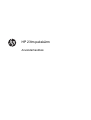 1
1
-
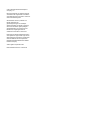 2
2
-
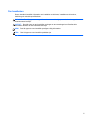 3
3
-
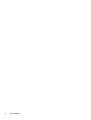 4
4
-
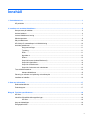 5
5
-
 6
6
-
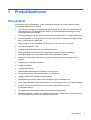 7
7
-
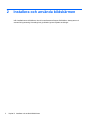 8
8
-
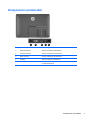 9
9
-
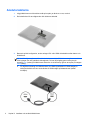 10
10
-
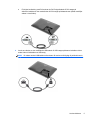 11
11
-
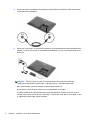 12
12
-
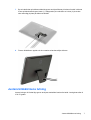 13
13
-
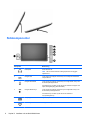 14
14
-
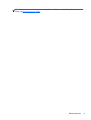 15
15
-
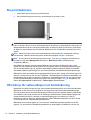 16
16
-
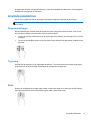 17
17
-
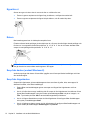 18
18
-
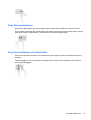 19
19
-
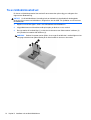 20
20
-
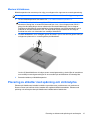 21
21
-
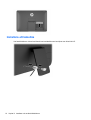 22
22
-
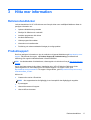 23
23
-
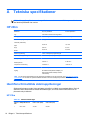 24
24
-
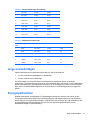 25
25
-
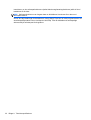 26
26
HP Pavilion 23tm 23-inch Diagonal Touch Monitor Användarguide
- Typ
- Användarguide
Relaterade papper
-
HP EliteDisplay S230tm 23-inch Touch Monitor Användarguide
-
HP Value 25-inch Displays Användarmanual
-
HP EliteDisplay E220t 21.5-inch Touch Monitor Användarguide
-
HP EliteDisplay S240ml 23.8-in IPS LED Backlit MHL Monitor Användarguide
-
HP Z Display Z30i 30-inch IPS LED Backlit Monitor Användarguide
-
HP Slate All-in-One - 17-l005nb Användarmanual
-
HP Z Display Z22i 21.5-inch IPS LED Backlit Monitor Användarguide
-
HP EliteDisplay E230t 23-inch Touch Monitor Användarguide
-
HP Value 23-inch Displays Användarmanual
-
HP EliteDisplay E221c 21.5-inch Webcam LED Backlit Monitor Användarguide